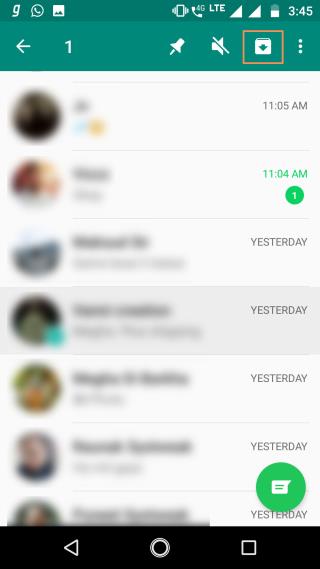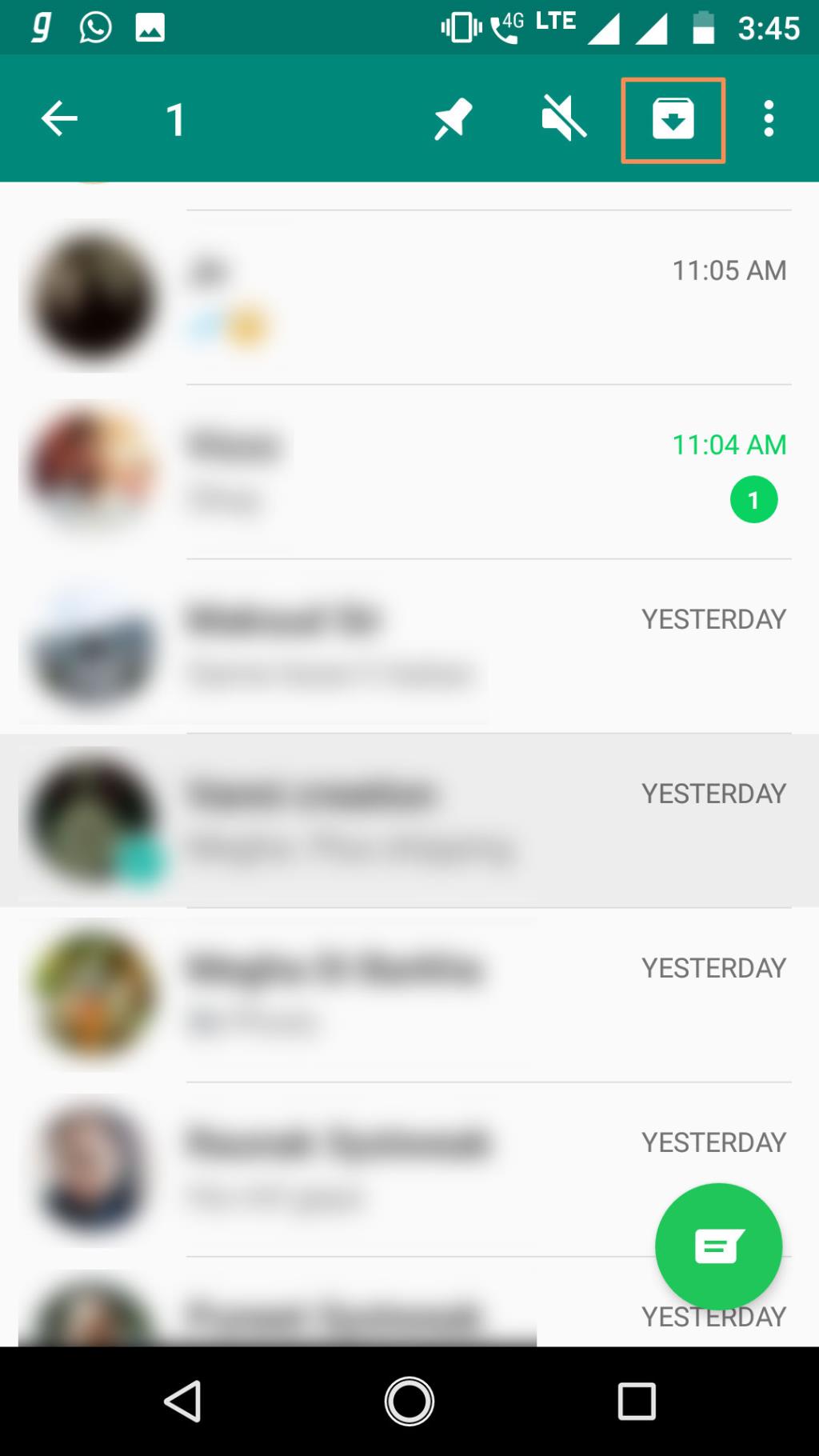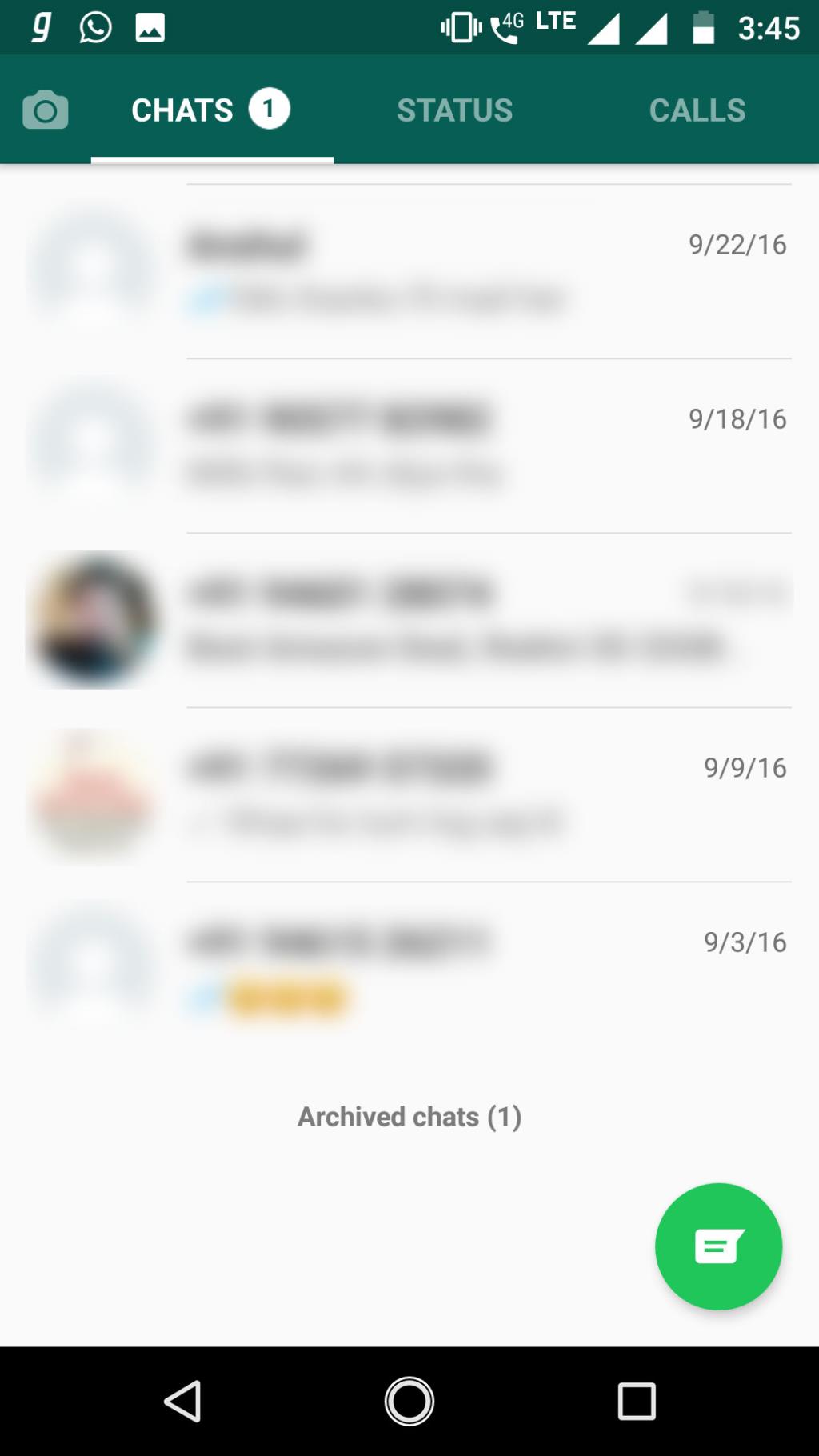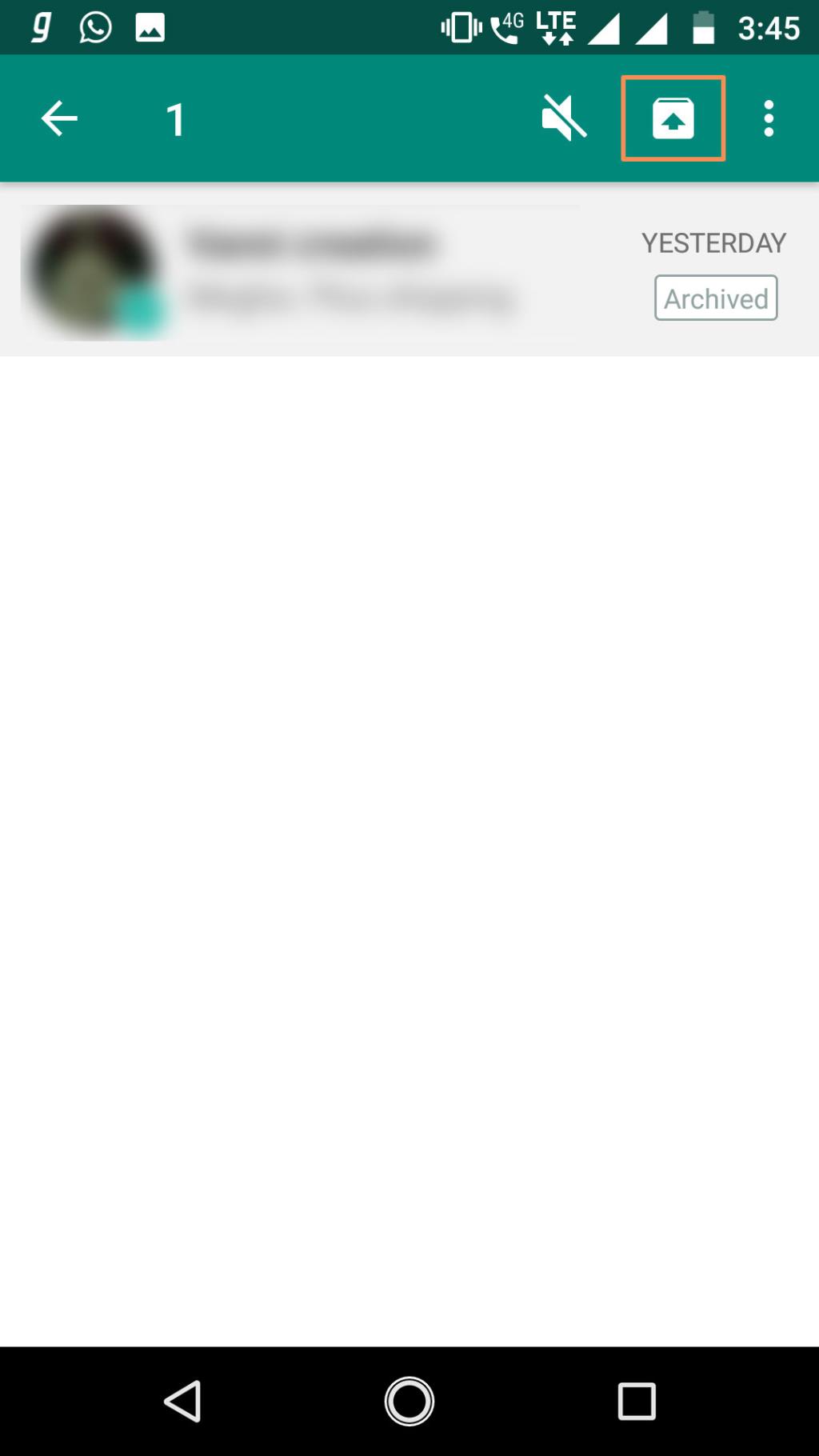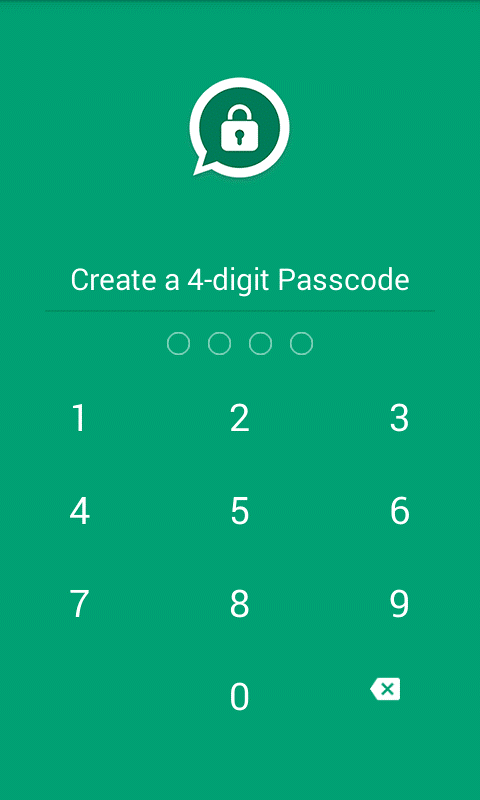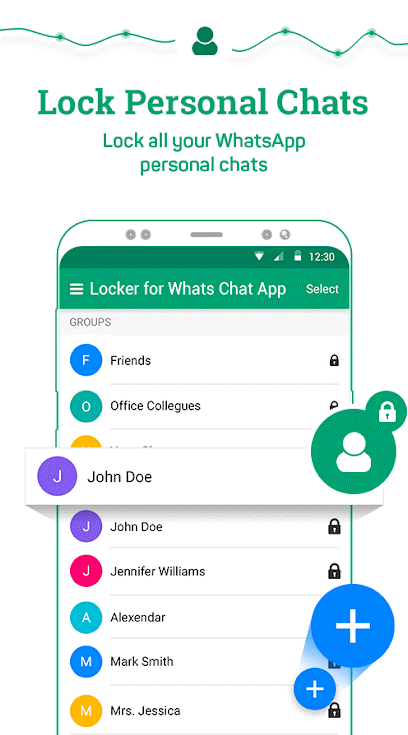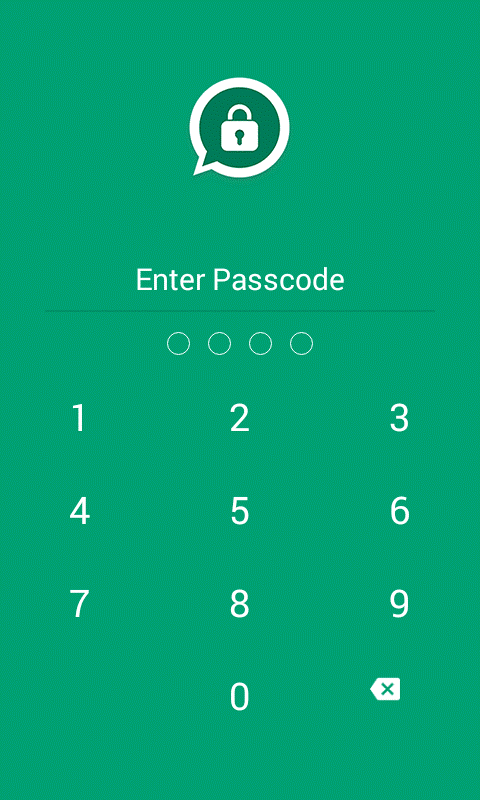WhatsApp là một trong những ứng dụng nhắn tin trực tuyến phổ biến nhất cho người dùng điện thoại thông minh. Chúng tôi chia sẻ rất nhiều điều qua sứ giả này. Nó giúp chúng tôi giữ liên lạc với những người thân yêu của chúng tôi. Chúng tôi chia sẻ nhiều thông tin cá nhân và quan trọng về chúng tôi trên WhatsApp, điều này khiến chúng tôi phải giữ an toàn cho các cuộc trò chuyện của mình. Do đó, động cơ của chúng tôi là giữ an toàn cho các cuộc trò chuyện và không khóa ứng dụng WhatsApp nên một trình khóa ứng dụng thông thường không phải là một giải pháp hoàn hảo cho việc này. Trong tình huống này, bạn có thể cần một ứng dụng có thể cho phép bạn truy cập Whatsapp và đồng thời có thể khóa một số cuộc trò chuyện riêng tư. Trong bài viết này, chúng tôi sẽ thảo luận về một phương pháp mà bạn có thể ẩn các cuộc trò chuyện cụ thể trên WhatsApp và về một ứng dụng có thể giúp bạn khóa các cuộc trò chuyện cụ thể.
Cách ẩn Trò chuyện WhatsApp trên Android:
Như chúng ta đã thảo luận trước đó, bạn có thể ẩn một số cuộc trò chuyện cụ thể trên WhatsApp của mình. Tương tự, đây không phải là cách an toàn hơn vì bất kỳ ai cũng có thể tiết lộ các cuộc trò chuyện ẩn. Nhưng nếu ai đó mở WhatsApp của bạn. Các cuộc trò chuyện ẩn của bạn sẽ không hiển thị trên màn hình chính.
- Để ẩn một cuộc trò chuyện, hãy nhấn và giữ một cuộc trò chuyện và nhấn vào biểu tượng Lưu trữ ở trên cùng.
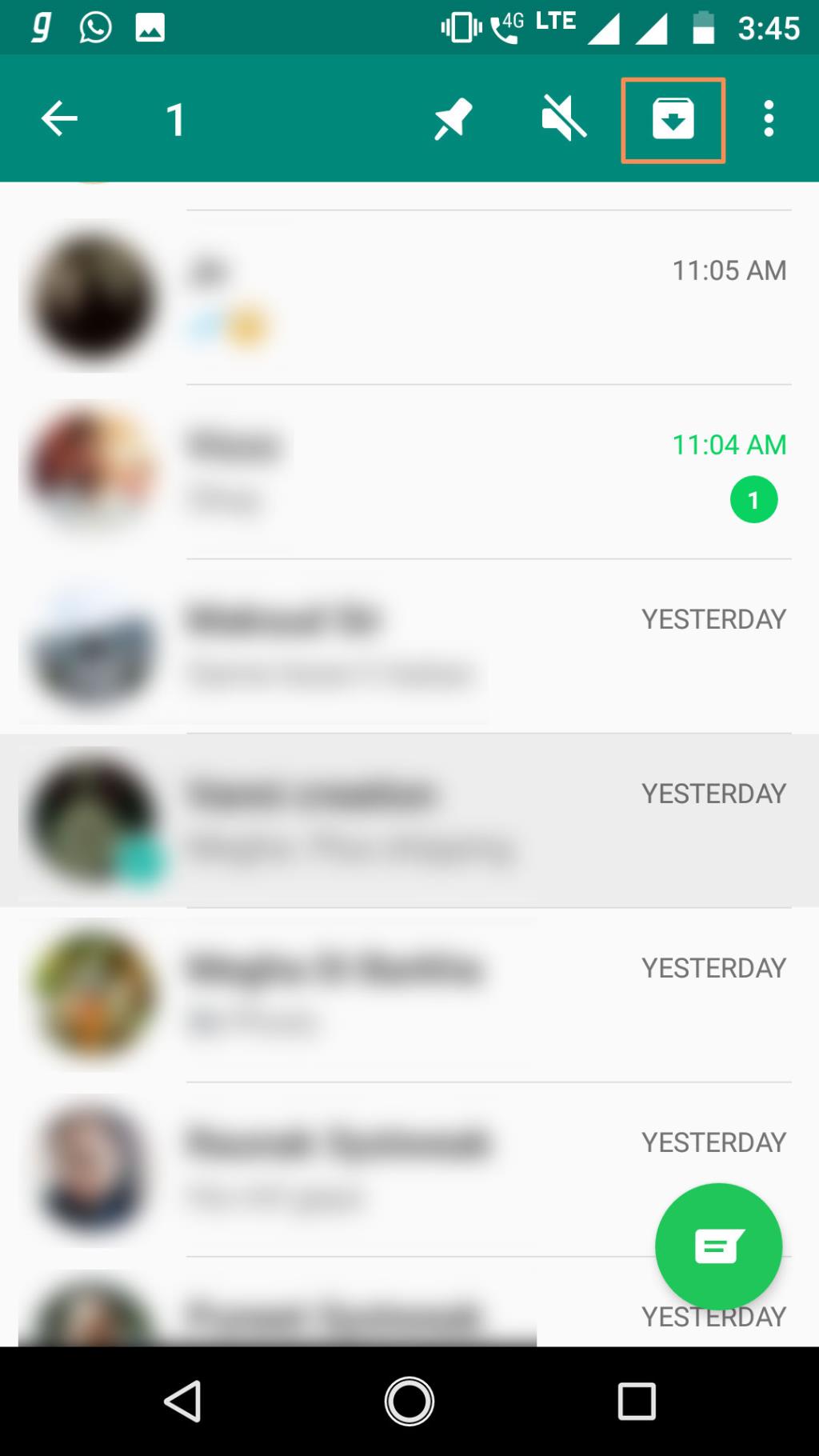
- Sau khi cuộc trò chuyện được chọn này sẽ được lưu trữ hoặc ẩn.
- Để khám phá cuộc trò chuyện được lưu trữ hoặc ẩn, hãy di chuyển xuống cuối cửa sổ trò chuyện.
- Nhấn vào “Cuộc trò chuyện đã lưu trữ”, nó sẽ hiển thị cho bạn những cuộc trò chuyện mà bạn đã lưu trữ.
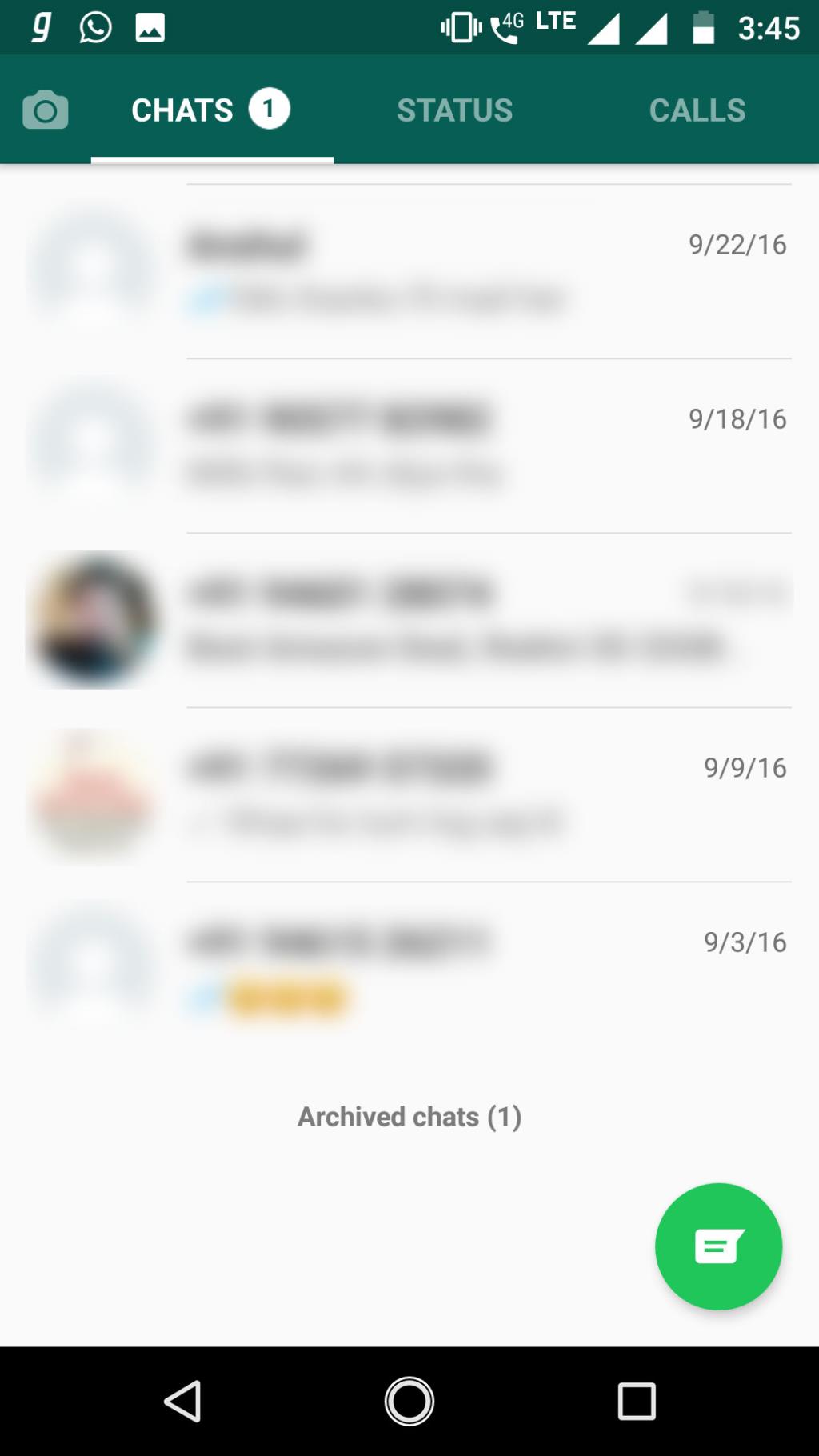
- Để hủy lưu trữ hoặc hiện một cuộc trò chuyện, hãy nhấn và giữ cuộc trò chuyện đó và nhấn vào biểu tượng hủy lưu trữ ở trên cùng bên phải.
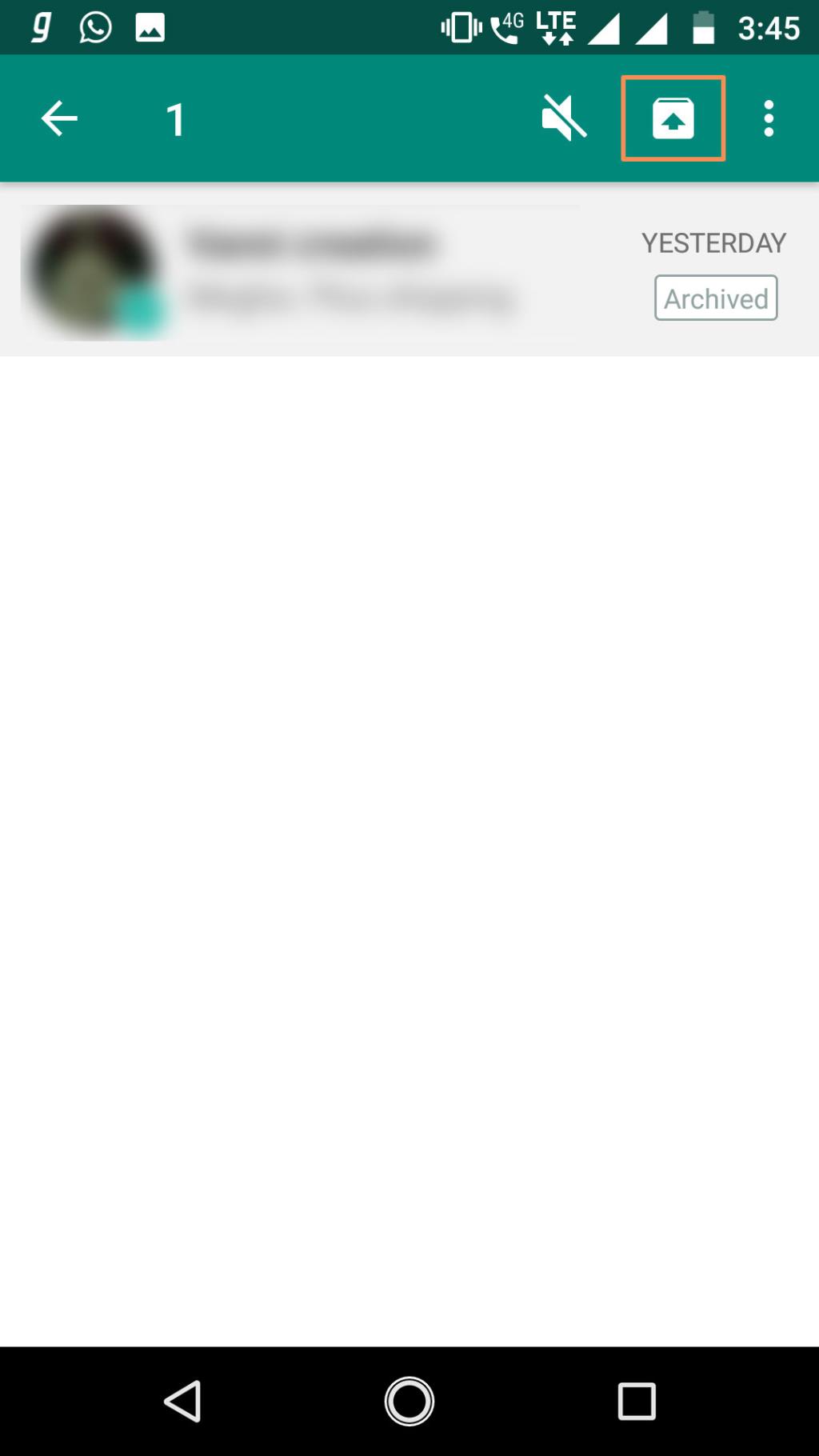
Đây là cách bạn có thể ẩn hoặc hiện một cuộc trò chuyện trên whatsapp. Để khóa bất kỳ cuộc trò chuyện cụ thể nào hoặc một nhóm nào có mật mã, bạn sẽ cần một ứng dụng của bên thứ ba.
Locker for Whats Chat App từ phần mềm Systweak hoạt động rất tốt cho mục đích này, ứng dụng này hoàn toàn miễn phí và bạn sẽ không thấy bất kỳ bổ sung khó chịu nào. Hãy để chúng tôi tìm hiểu cách bạn có thể bảo vệ các cuộc trò chuyện whatsapp của mình bằng mật mã khi sử dụng ứng dụng này.
- Tải xuống và cài đặt ứng dụng này miễn phí từ liên kết cho sẵn.

- Khi bạn khởi chạy ứng dụng sau khi tải xuống và cài đặt, nó sẽ yêu cầu bạn tạo một mật mã gồm bốn chữ số
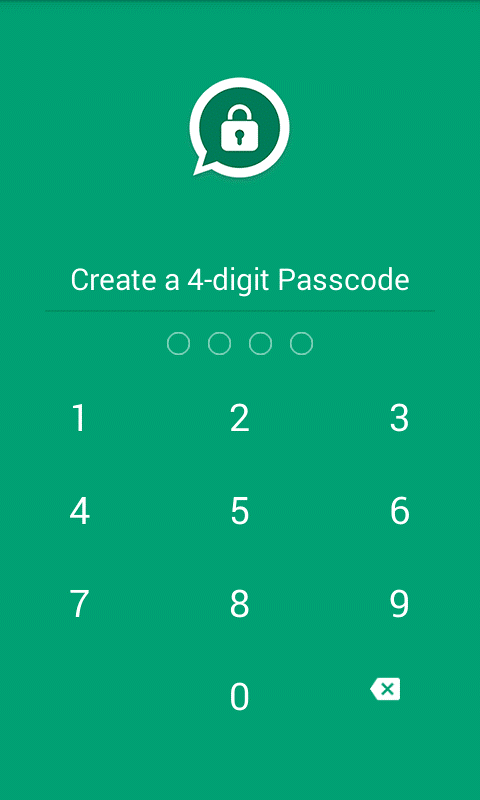
- Sau đó, ứng dụng sẽ đưa bạn đến cài đặt trợ năng, nơi bạn sẽ cần bật khóa cho ứng dụng Whats Chat để khóa các cuộc trò chuyện của bạn.
- Giờ đây, bạn có thể thêm các cuộc trò chuyện hoặc nhóm bằng cách quay lại ứng dụng và nhấn vào biểu tượng +.
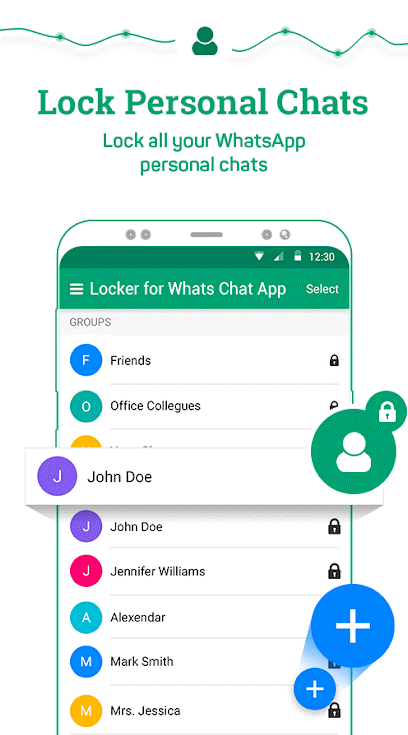
- Cuộc trò chuyện hoặc nhóm đã chọn sẽ bị khóa và bất cứ khi nào bạn nhấn vào cuộc trò chuyện bị khóa, nó sẽ yêu cầu mật mã để mở cuộc trò chuyện đó.
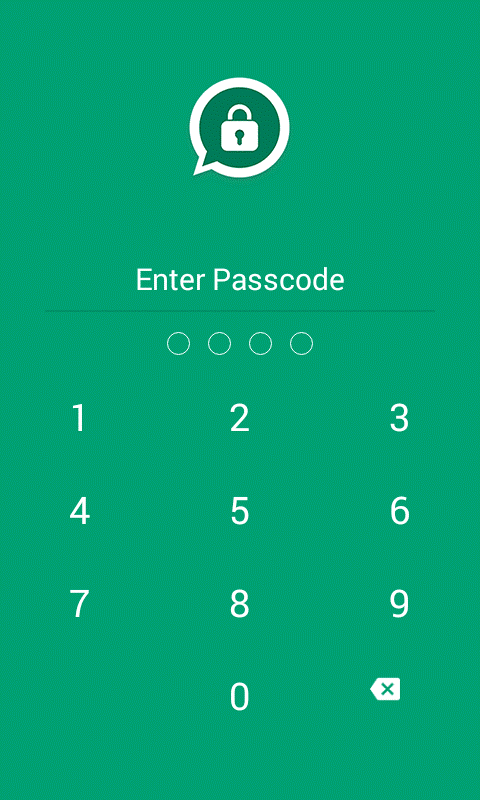
Đây là cách bạn có thể khóa các cuộc trò chuyện cụ thể trên ứng dụng whatsapp của mình bằng mật mã. Ứng dụng cũng có thể giúp bạn khóa toàn bộ ứng dụng nhưng bằng cách khóa các cuộc trò chuyện cụ thể, bạn có thể dễ dàng truy cập các cuộc trò chuyện hoặc câu chuyện trạng thái khác và các cuộc trò chuyện cá nhân của bạn sẽ mang tính cá nhân.
Đọc tiếp: Bây giờ xóa tin nhắn WhatsApp ngay cả sau thời hạn 7 phút